 Реферат: Информатика
Реферат: Информатика
- системы управления базами данных;
- экспертные системы;
- программы математических расчетов, моделирования и анализа экспериментальных данных.
Предлагаемое на рынке ПО приложения, в общем случае, могут быть выполнены как отдельные программы, либо как интегрированные системы. Интегрированными системами обычно являются экспертные системы, программы математических расчетов, моделирования и анализа экспериментальных данных, а также офисные системы. Примером мощной и широко распространенной интегрированной системы является офисная система Microsoft Office.
Рассмотрим наиболее часто встречающееся прикладное ПО.
Редакторы документов – это наиболее широко используемый вид прикладных программ. Они позволяют подготавливать документы гораздо быстрее и удобнее, чем с помощью пишущей машинки. Редакторы документов позволяют использовать различные шрифты символов, абзацы произвольной формы, автоматически переносят слова на новую строку, позволяют делать сноски, включать рисунки, автоматически нумеруют страницы и сноски и т.д. Наиболее мощные редакторы документов позволяют проверять правописание, набирать тексты в несколько столбцов, создавать таблицы и диаграммы, строить оглавления, предметные указатели и т.д.(Word)
Табличные процессоры. При работе с табличным процессором на экран выводится прямоугольная таблица, в клетках которой могут находится числа, пояснительные тексты и формулы для расчета значения в клетке по именующимся данным. Все распространенные табличные процессоры позволяют перевычислять значения элементов таблиц по заданным формулам, строить по данным в таблицам различные графики и т.д.(Excel)
Графические редакторы позволяют создавать и редактировать рисунки. В простейших редакторах предоставляются возможности рисования линий, кривых, раскраски областей экрана, создание надписей различными шрифтами и т.д.(Paint)
Правовые базы данных содержат тексты нормативных документов и предоставляют возможности поиска, распечатки и т.д.(Гарант).
Системы автоматизированного проектирования (САПР) позволяют осуществлять черчение и конструирование различных предметов и механизмов с помощью компьютера. Среди систем малого и среднего класса в мире наиболее популярна система AutoCad фирмы AutoDesk.
20. Общая характеристика Windows 95. Рабочий стол. Панель задач.
Windows 95 представляет собой 32-разрядную операционную систему, обеспечивающую многозадачную и многопоточную обработку приложений (программ). Она поддерживает удобный графический пользовательский интерфейс, возможность работы в защищенном режиме, совместимость с программами реального режима и сетевые возможности. В Windows 95 реализована технология поддержки самонастраивающейся аппаратуры Plug and Play, допускаются длинные имена файлов и обеспечиваются повышенные характеристики устойчивости.
32-разрядность означает, что операции над 32-разрядными данными здесь выполняются быстрее, чем над 16-разрядными.
Многозадачность предоставляет возможность одновременной (параллельной) работы с несколькими приложениями.
Многопоточность означает способность организовывать одновременную обработку нескольких потоков. Например, в текстовом редакторе Word могут одновременно выполняться автоматическая проверка орфографии и редактирование документа.
Пользовательский интерфейс Windows 95 обеспечивает удобства в запуске и переключение приложений.
Технология Plug and Play (включи и работай) облегчает установку нового оборудования, автоматически его определяя и устанавливая необходимое для него программное обеспечение.
На Рабочем столе могут быть расположены различные объекты: программы (рабочие инструменты), папки с документами (текстами, рисунками, таблицами), ярлыки программ или папок.
Каждый пользователь самостоятельно настраивает Рабочий стол (устанавливает на нем папки или ярлыки).
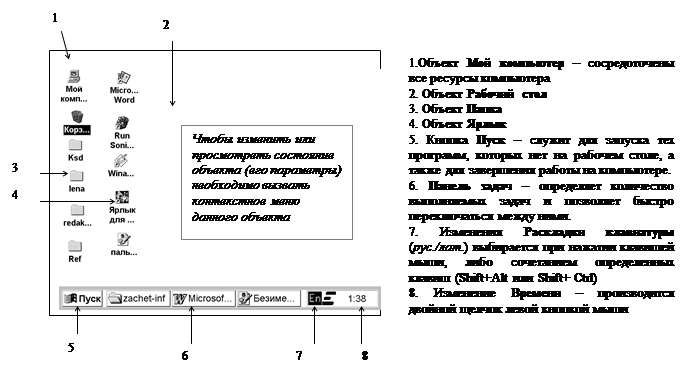
21. Работа с окном Windows 95.
Окно– основное средство диалога с Windows'95Различают три типа окон: окно программы; окно документа; диалоговое окно.
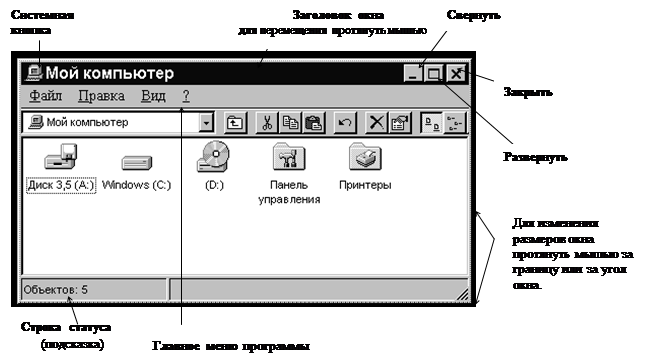 |
Каждое окно снабжено заголовком. Заголовок активного окна – синий. Окна открываются двойным щелчком на соответствующем объекте. Окна приложения и документа имеют 3 варианта представления: полноэкранное; нормальное ( окно занимает часть экрана); пиктограмма (в виде значка). Для изменения варианта представления окон используются кнопки справа в зоне заголовка.
Диалоговые окна служат для ввода дополнительной информации. Они имеют некоторые особенности. Существуют 3 типа диалоговых окон: окна-сообщения, в которых просто выводятся сообщения системы; окно-выбор для выбора параметров; окно ввода.
В двух последних окнах используются следующие средства ведения диалога:
1. Командные кнопки: ОК – выполнить команду; Отмена; Справка.
2. Поле ввода текстовых или числовых значений. Для ввода необходимо щелкнуть в поле, получив курсор I.
3. Независимый переключатель. Позволяет сделать выбор между вкл/выкл (да/нет). o – режим включен; ý – режим выключен.
4. Зависимый переключатель. Позволяет сделать выбор из двух или более вариантов исполнения какой-либо функции или возможных значений какого-либо параметра. Выбранный вариант помечается Ÿ.
Демонстрационное окно позволяет просмотреть содержимое документов.
Диалоговые окна с изобилием функций снабжают ( вкладками ) подокнами. Выбор вкладки производится щелчком.
Операции с окнами
· открытие окна производится двойным щелчком на объекте;
· изменение размеров окна: потянуть за правый нижний угол окна;
· изменение ширины или высоты: указать на вертикальную или горизонтальную границу окна, получив курсор « или b соответственно, потянуть;
· для перемещения окна выделить заголовок и потянуть;
· чтобы свернуть окно на Панель задач следует нажать кнопку ;. Программа или документ, связанные с окном остаются активными;
· чтобы развернуть окно на весь экран, надо нажать кнопку ÿ;
· для закрытия окна нажать кнопку x;
· для упорядочивания окон надо щелкнуть правой кнопкой на панели задач, в меню выбрать варианты расположения окон: каскадом, сверху вниз, слева направо.
22. Работа с меню Windows 95.
Меню, как и окно– основное средство диалога с Windows'95. Существуют следующие типы меню.
Главное меню. Вызывается при нажатии кнопки Пуск. Содержит как правило 7 пунктов:

Программы – содержит перечень приложений, имеющихся в компьютере;
Документы – содержит перечень всех недавно открытых документов;
Настройка – содержит подменю для настройки периферийных устройств;
Поиск – служит для поиска файлов и папок;
Справка – содержит полную справочную информацию;
Выполнить – позволяет быстро запустить программу для выполнения;
Завершение работы – содержит подменю выбора условий окончания работы.
Некоторые пункты меню содержат каскадное меню, которое является исчезающим меню и появляется после задержки на некоторых пунктах главного меню.
Контекстное меню появляется при щелчке правой кнопкой на каком-либо объекте. Пункты меню зависят от типа объекта.
Спускающееся меню вызывается из строки меню, которая располагается в любом окне. Меню является фиксированным, т.е. его пункты обычно не зависят от типа окна.
Особенности пунктов меню:
- серый цвет пункта меню означает, что он недоступен в данный момент;
- подчеркнутая буква – это "горячая клавиша", для выбора пункта достаточно нажать горячую клавишу. Например, для выбора пункта меню "Закрыть" достаточно нажать клавишу [З];
- многоточие после пункта меню означает, что появится окно для ввода дополнительной информации;
- название клавиши или комбинации клавиш справа от пункта – это клавиши быстрого вызова. Например, чтобы выбрать пункт Файл/Сохранить, достаточно нажать клавиши [Shift+F12];
- если перед пунктом меню есть "галочка" (Ú), то он является переключателем. Щелчок на пункте выключает/включает команду, представленную пунктом меню;
- если перед пунктом меню стоит символ · , то пункт входит в группу полей выбора. Кружок помечает выбранный вариант.
Способы выбора пунктов меню:
- щелкнуть на названии;
- выбрать пункт и нажать клавишу [Enter];
- нажать горячую клавишу;
- нажать клавишу быстрого вызова.
Выход из меню: нажать клавишу [Esc]; или щелкнуть вне меню.
Важнейшей особенностью Windows является наличие окон. Окна – это выделенные участки экрана, в каждом из которых может выполняться самостоятельная задача. Наличие системы окон позволяет использовать несколько программ одновременно. Переключение между задачами производится щелчком мыши в соответствующем окне или при нажатии клавиш [Alt+Tab].
23. Проводник в Windows 95. Поиск.
Программа Проводник используется для просмотра, создания или редактирования структуры каталогов, просмотра, содержания отдельных каталогов, плучения информации об отдельных файлах, изменения их свойств, копирования и переноса файлов, создания папок и ярлыков.
Запустить программу Проводник можно разными способами:
Пуск\Программы\Проводник.
Из контекстного меню кнопки Пуск, или программ “Мой компьютер” или “Корзина”
Просмотр стуктуры каталогов
| На левой проловине окна располагается структура | На правой половине содержание выбранной папки (в примере Рабочий стол). Здесь могут находиться программы, папки, ярлыки и документы. |
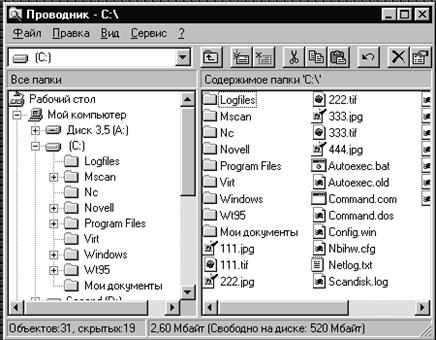 |
| Кнопка «+» означает, что в данной папке находятся другие папки, одинарный щелчок по ней раскрывает содержимое, соответствующей папки. | Для просмотра информации, не поместивщейся в окне, используется линейка просмотра. |
Создание папки в Проводнике
1. Отразить на правой стороне Проводника содержимое папки, где необходимо создать нувую папку.
2. Вызвать из контекстного меню (щелкнуть правой кнопкой по свободному от значков месту на правой стороне Проводника) команду Создать\Папка.
3. Набрать имя папки и нажать Enter.
Включение/Выключение панели инструментов.
Наиболее часто используемые команды вынесены на панель инструментов в виде кнопок. Для показа (отмены показа) панели инструментов, необходимо выбрать в меню Вид параметр Панель инструментов.
Выбор группы файлов (документов, ярлыков, папок, программ).
Иногда требуется выбрать несколько документов или ярлыков для выполнения каких-либо действий над ними (копирования, переноса, изменения свойств и т.д.)
r Для выбора файлов, расположенных в списке подряд, выбрать одинарным щелчком первый (последний) файл группы, затем при нажатой клавише Shift последний (первый) файл группы.
r Для выбора произвольно расположенных в списке файлов, после выбора первого файла каждый последующий выбирается одинарным щелчком мыши, при нажатой клавише Ctrl.
Копирование и перенос файлов
Иногда требуется переместить или скопировать определенные файлы в другое место (в другую папку), для этого:
Если на левой половине Проводника видна нужная часть структуры каталогов (обе папки, между которыми происходит обмен), то выбрать файл или группу файлов (см. пред. пункт) и мышью перетащить файлы из папки источника в папку приемник («ухватиться» можно за любой файл выбранной группы).
Примечание: Если папки расположены на одном диске – происходит перенос, если на разных – копирование. Для принудительного копирования при «перетаскивании» держать нажатой клавишу Ctrl, для принудительного переноса – держать нажатой клавишу Shift.
r Если на левой стороне Проводника невозможно добиться того, чтобы были видны и папка Приемник и папка Источник, операции переноса или копирования можно выполнить при помощи команд Копировать (в буфер), Удалить (в буфер), Вставить (из буфера) в меню Правка или одноименных кнопок на Панели инструментов. Для этого выделить группу файлов, выполнить команду (Копирование или Перенос из буфера), выбрать папку Приемник и выполнить команду Вставить из буфера.
Атрибуты файлов
Для смены файла выбрать команду Свойства из контекстного меню.
Только чтение не позволяет делать изменений в файле.
Скрытый позволяет скрыть файл при просмотре (при этом должен быть включен флажок в окне «не отображать файл следующих типов» Вид\Параметры\Просмотр).
Архивный – по этому атрибуту некоторые программы определяют нужно ли архивировать.
Поиск файлов и папок
Достаточно часто возникает необходимость искать файл на диске, не зная его точного местонахождения. Для поиска файлов и папок в Windows 95 выполнить команду : Пуск\Посик\Файлы и папки….
|
Вкладка «Имя и размещение» определяет шаблон имени, диск и папку для поиска |
Вкладка «Дата и время» позволяет производить поиск файлов в пределах интервала дат | Вкладка «Дополнительно» позволяет найти файл по запоминающейся фразе |
Шаблон имени файла – позволяет находить группу файлов со схожими именами или расширениями. Используются два символа шаблона: «?» - замещает один любой символ; «*» - замещает несколько любых символов.
Примеры шаблонов имен:
*.txt текстовые файлы (созданные при помощи программы Блокнот)
F*.* файлы любых типов, начинающиеся на F
Письмо??.* файлы с именем Письмо и двумя любыми символами: Письмо11,
Письмо4А (файл Письмо4 не попадает в данную группу)
*.* все файлы.
24. Microsoft Word. Назначение. Внешний вид.
Microsoft Word, версии 6.0а, был создан: 1993-1994 Microsoft Corporation, International CorrectSpell, Inernational Hyphenator 1994 Houghton Mifflin Co., Thesaurus 1994 Soft-Art, Inc., ОРФО Тезаурус 1994 Информатик А/О., Alki Software Corp. 1994, Advanced Software Inc. 1994. Данная программа защищена законом о авторских правах и международными соглашениями. Незаконное копирование или распространение данной программы или любой ее части ведет к гражданской и уголовной ответственности.



